PDF er en af de mest almindeligt anvendte filtyper til at præsentere dokumenter. Det gør åbning og deling af filer mere tilgængelige for virksomheder. Dette indlæg forklarer hvad PDF er, dens fordele, hvordan man åbner, opretter og redigerer en PDF og andre relaterede oplysninger.
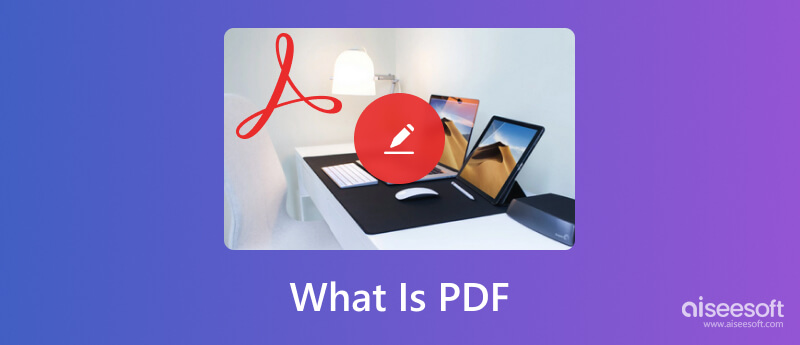
PDF (Portable Document Format) er et meget udbredt filformat udviklet af Adobe i 1992. Det bruges til enhver type virksomhed til at præsentere og udveksle dokumenter. En PDF-fil indeholder alle elementerne i et trykt dokument som et elektronisk billede. Udover tekst og billeder kan PDF-filer også indeholde hyperlinks, indlejrede skrifttyper, videoer, knapper og mere.

Adobe afgav kontrollen over PDF-udvikling til ISO og gjorde det til en åben standard i 2008. Den nuværende PDF-version 2.0 er standardiseret som ISO 32000. En fil ender med en .pdf-udvidelse betyder, at det er en PDF-fil. Du kan nemt åbne, se, udskrive og dele en PDF på Windows og macOS.
PDF er universel formatering og lettere at dele. Du kan sende PDF-filer til andre mere effektivt, uafhængigt af operativsystem, software eller hardware. PDF tilbyder en mere pålidelig måde at præsentere og udveksle dokumenter på. Du kan nemt få adgang til PDF-filer fra enhver webbrowser eller ethvert system.
Den lille filstørrelse af PDF gør det meget praktisk at dele. PDF kan komprimere store filer og gøre dem mindre. Det er især fordelagtigt for flersidede PDF'er. PDF er et skrivebeskyttet filformat. Du kan se det digitale fodaftryk, når andre redigerer din PDF-fil med en editor og foretager nogle ændringer.
Desuden kan en PDF-fil være adgangskodebeskyttet. Det er sikkert for følsomme kundeoplysninger. Du kan oprette en adgangskode for at sikre, at kun de nødvendige interessenter kan kontrollere væsentlige dokumenter.
PDF-filer er meget brugt som scannede dokumenter, produktmanualer, e-bøger, jobansøgninger, brochurer og meget mere. En anden fordel ved PDF er, at det letter e-signering. Du kan lovligt underskrive en PDF med en håndskrevet signatur.
Som nævnt ovenfor kan du nemt få adgang til og åbne en PDF-fil på enhver webbrowser og operativsystem. Du kan se en PDF direkte med den indbyggede PDF-læser på din enhed. Du kan åbne en PDF via den app, der modtager dokumentet på en iPhone, iPad eller Android-telefon. Du kan også downloade den officielle Adobe Acrobat Reader for at åbne PDF-filer.
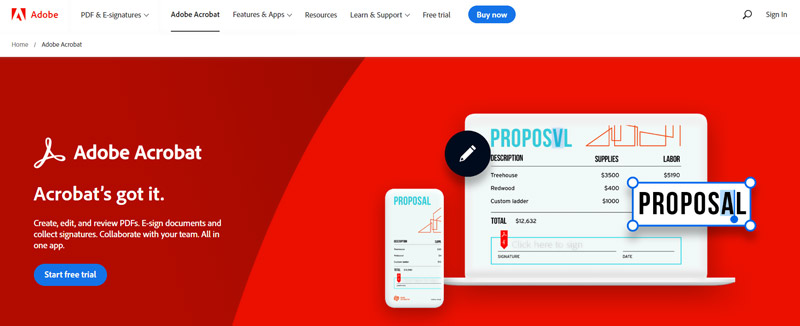
Mange værktøjer til oprettelse og redigering af dokumenter giver dig mulighed for at oprette PDF-filer på forskellige enheder. Du kan også importere andre dokumenter og eksportere dem som PDF-filer. Denne del fortæller tre almindelige måder at lave en PDF på.
Uanset om du vil lave en PDF på en Windows-pc eller Mac, kan du stole på Microsoft Word. Du kan åbne en dokumentfil i Word eller oprette en ny, redigere den baseret på dit behov og derefter klikke på menuen Filer og bruge dens Gem som funktion til nemt at eksportere den som en PDF-fil.
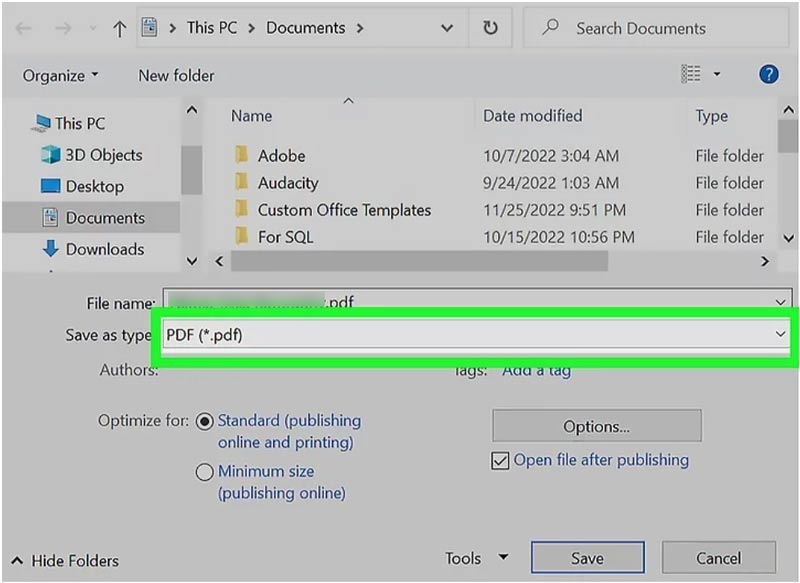
Adobe Acrobat er en officiel PDF-skaber, der kan hjælpe med at lave PDF'er. Det giver dig mulighed for at konvertere ethvert Office-dokument, billede eller webside til en PDF-fil i høj kvalitet. For eksempel kan du tilføje et Microsoft Word-dokument, Excel-regneark eller PowerPoint-fil til Adobe Acrobat og derefter eksportere det som en PDF. Du kan også omdanne HTML til PDF. Det tilbyder også online værktøjer til at lave en PDF på din webbrowser.
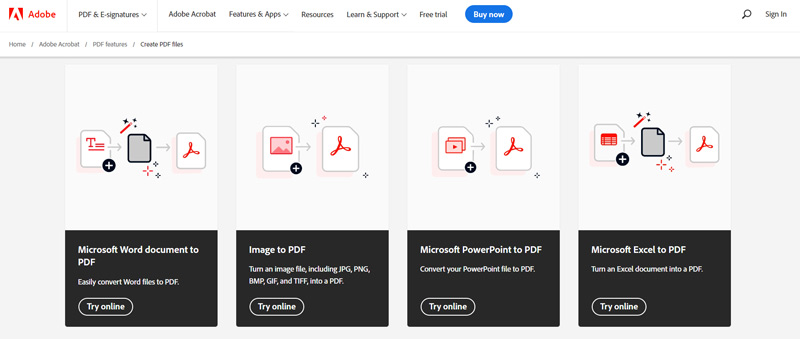
Du kan bruge browseren til at gøre dette, når du hurtigt vil lave en webside om til en PDF-fil. Klik på ikonet med 3 prikker i øverste højre hjørne, og gå til Print mulighed. Vælg Gem som PDF fra rullelisten over Bestemmelsessted og klik på Gem for at bekræfte din handling.
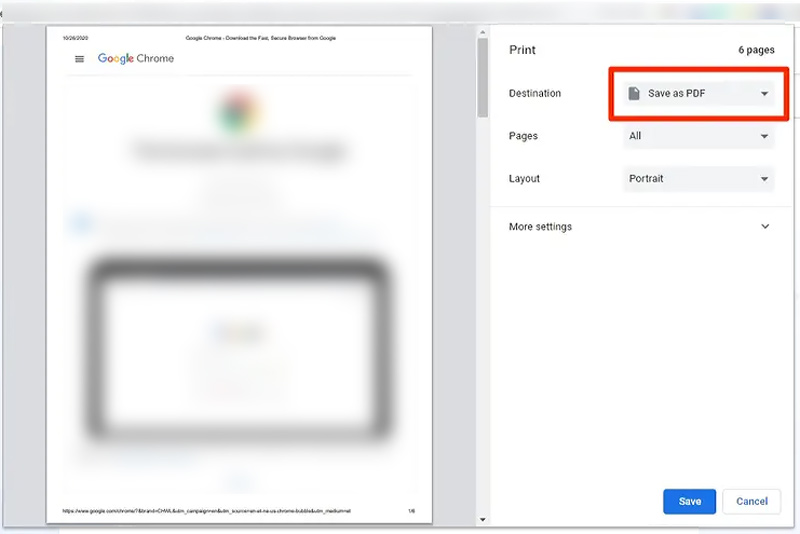
PDF er en skrivebeskyttet fil. Men nogle PDF-redigeringsværktøjer tilbydes på markedet, som kan hjælpe dig med at redigere PDF-filer. Du kan bruge de to metoder nedenfor til at redigere en PDF.
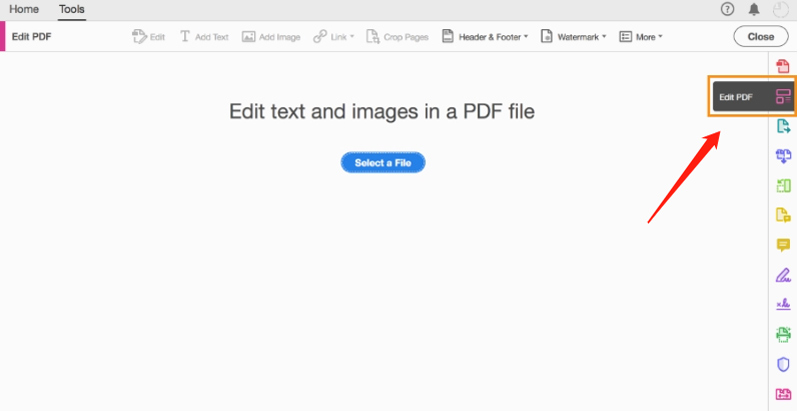
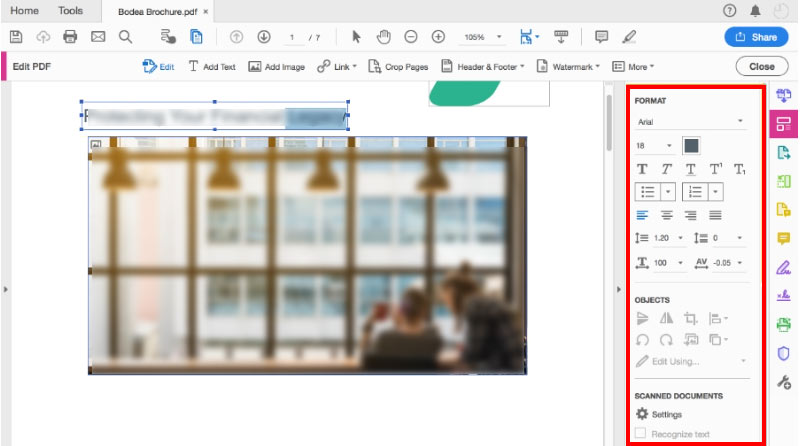
Du kan få adgang til mange online PDF-editorer for at redigere en PDF direkte i din webbrowser. De kan dog kun lade dig tilføje ny tekst eller billeder til din PDF-fil. Du må ikke redigere kildeteksten eller billederne. Her tager vi det populære PDFSimpli som et eksempel for at vise dig, hvordan du redigerer en PDF online.
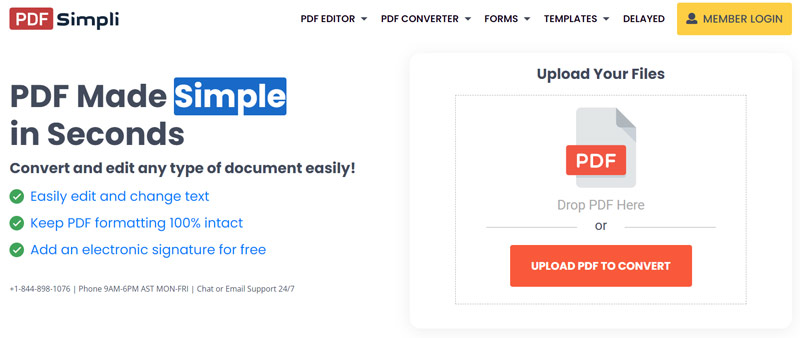
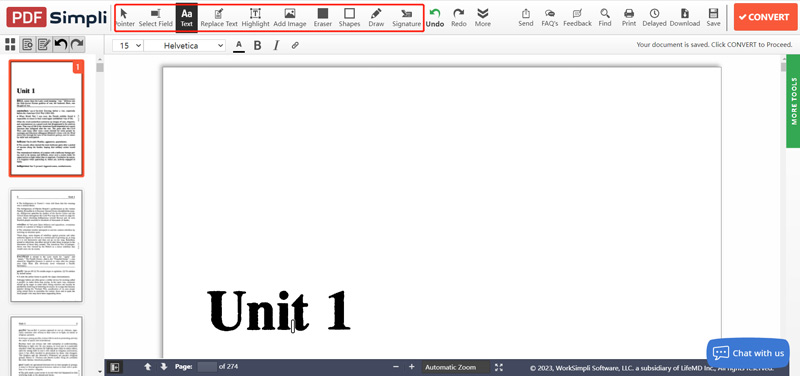
Hvis du vil redigere kildeindholdet i din PDF-fil, kan du stole på det kraftfulde Aiseesoft PDF Converter Ultimate. Baseret på dit behov kan den konvertere en skrivebeskyttet PDF til et redigerbart dokument som Word, Tekst, Excel eller PowerPoint. Den er designet med prisvindende OCR-teknologi for at garantere høj genkendelsesnøjagtighed.
100 % sikker. Ingen annoncer.
100 % sikker. Ingen annoncer.



Hvad er ulemperne ved PDF-filer?
En væsentlig ulempe ved PDF er, at den ikke kan redigeres. Når du får en PDF-fil, kan du ikke direkte redigere den og foretage ændringer.
Hvordan komprimerer du en PDF-fil?
Du kan bruge den officielle Adobe Acrobat til at formindske filstørrelsen på en PDF-fil. Du kan også stole på nogle online PDF-komprimeringsværktøjer som de berømte Gratis online PDF-kompressor for at gøre din PDF-fil mindre.
Hvordan fjerner man vandmærket fra en PDF?
Du kan ikke direkte redigere en PDF, endsige fjerne et vandmærke. Det ville hjælpe, hvis du brugte en PDF-vandmærkefjerner til at hjælpe dig med at slippe af med vandmærket. Tjek hvordan fjern vandmærket fra PDF her.
Konklusion
Du kan lære grundlæggende oplysninger om PDF, dens fordele, og hvordan man åbner, opretter og redigerer en PDF fra dette indlæg. Du kan sende os en besked i kommentarfeltet nedenfor for andre relaterede spørgsmål.

Aiseesoft PDF Converter Ultimate er den professionelle PDF-konverteringssoftware, der kan hjælpe dig med at konvertere PDF til Word / Text / Excel / PPT / ePub / HTML / JPG / PNG / GIF.
100 % sikker. Ingen annoncer.
100 % sikker. Ingen annoncer.